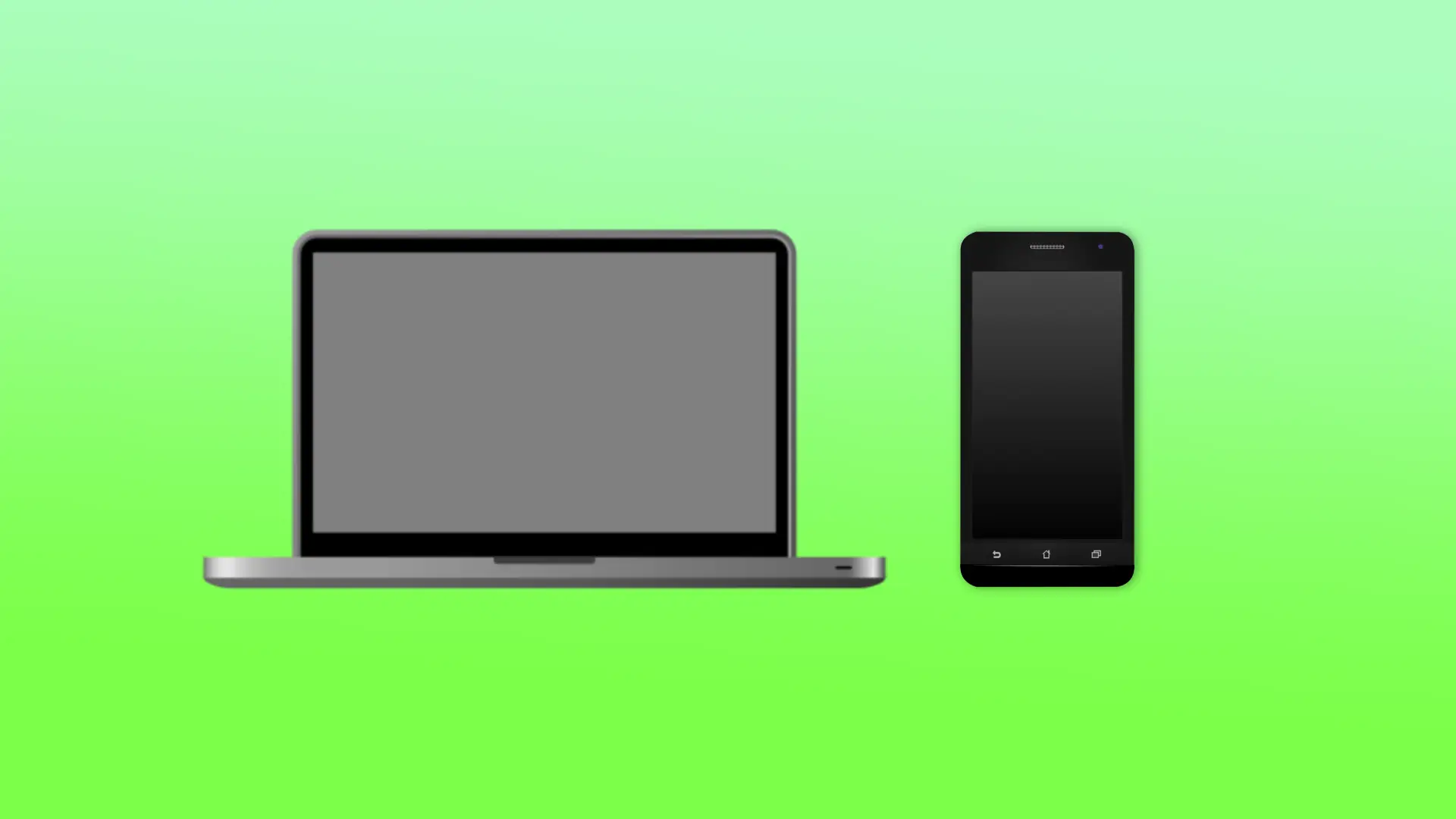Există mai multe metode de a transfera fișiere, dar acestea pot fi împărțite în trei categorii: transfer direct prin cablu, transfer wireless și utilizarea serverelor externe, cum ar fi e-mailul sau serviciile cloud. Necesitatea de a transfera fișiere între dispozitive a scăzut semnificativ și este acum relevantă în principal pentru transferurile de fotografii. Drept urmare, în 2024, programul oficial Android File Transfer pentru Mac a fost întrerupt din cauza cererii scăzute. Deși au apărut rapid câteva clone pentru a-l înlocui, aceste programe sunt în mare parte inutile acum, deoarece instrumentele încorporate pe computere și telefoane inteligente permit transferul de fișiere fără a necesita software suplimentar.
Transferul fișierelor prin Bluetooth
O altă metodă de a transfera fișiere de pe Mac pe Android este utilizarea Bluetooth. Această metodă este convenabilă pentru transferul de fișiere mai mici, cum ar fi fotografii și videoclipuri. Pentru a transfera fișiere prin Bluetooth, urmează acești pași:
- Fă clic pe Meniul Apple și selectează Setări sistem.
- Fă clic pe Bluetooth și asigură-te că este activat.
Activează Bluetooth și pe dispozitivul tău Android.
Pe dispozitivul Android, selectează opțiunea de a te asocia cu Mac-ul atunci când acesta apare în lista de dispozitive disponibile.
Introdu aceeași parolă de acces pe ambele dispozitive pentru a confirma asocierea.
Selectează fișierul pe care dorești să-l transferi și dă clic dreapta pe acesta.
Selectează Partajează și apoi Bluetooth.
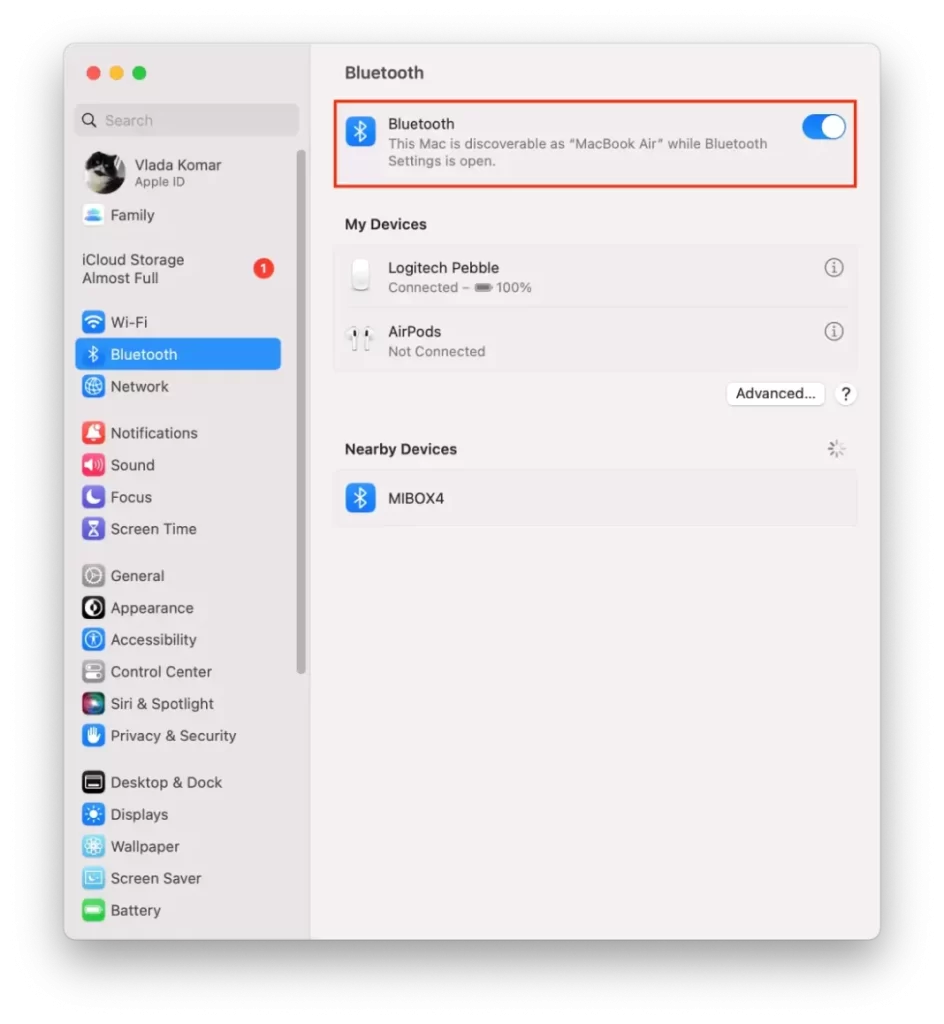
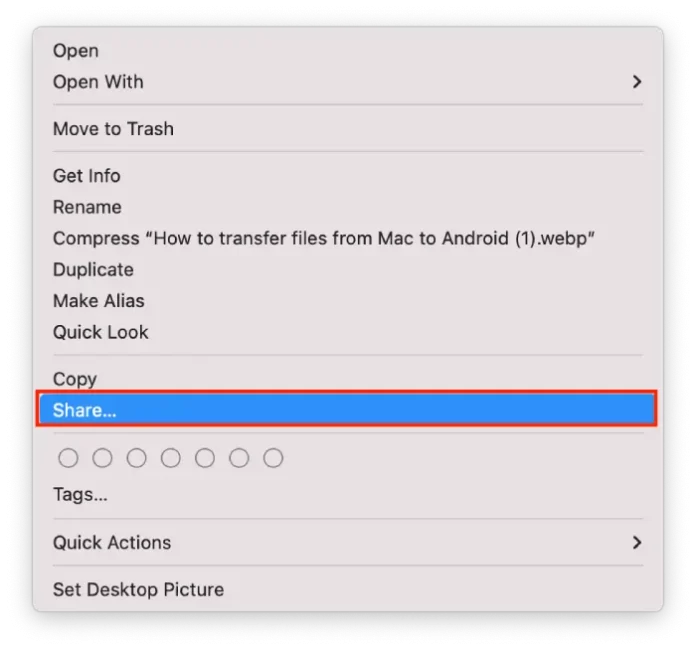
Pe dispozitivul Android, acceptă cererea de transfer a fișierului de pe Mac atunci când ți se solicită.
După acești pași, fișierele vor fi transferate prin Bluetooth. De asemenea, trebuie menționat că Bluetooth nu este cel mai rapid mod de a transfera fișiere mari sau mai multe fișiere.
Transferul fișierelor folosind e-mailul sau serviciile cloud
Utilizarea e-mailului este o metodă convenabilă pentru a transfera fișiere mai mici, de obicei între 10 și 20 MB. Totuși, pentru fișiere mai mari, nu toate serviciile de e-mail susțin acest tip de transfer. De exemplu, Google permite încărcarea fișierelor mari în cloud și trimiterea unui link către aceste fișiere prin e-mail.
Folosirea unui serviciu de stocare în cloud este o metodă eficientă de a transfera fișiere între Mac și Android. O opțiune populară este Google Drive. Poți încărca fișiere de pe Mac pe Google Drive și apoi le poți descărca pe dispozitivul tău Android folosind aplicația Google Drive.
Pentru a transfera fișiere de pe Mac pe Android folosind Google Drive, urmează acești pași:
Pe Mac:
- Deschide un browser web și accesează Google Drive.
- Conectează-te la contul tău Google.
- Fă clic pe butonul Nou din partea stângă a ecranului.
- Selectează Încărcare fișier.
- Selectează fișierul pe care dorești să-l transferi și dă clic pe Deschide.
- Așteaptă ca fișierul să fie încărcat pe contul tău Google Drive.
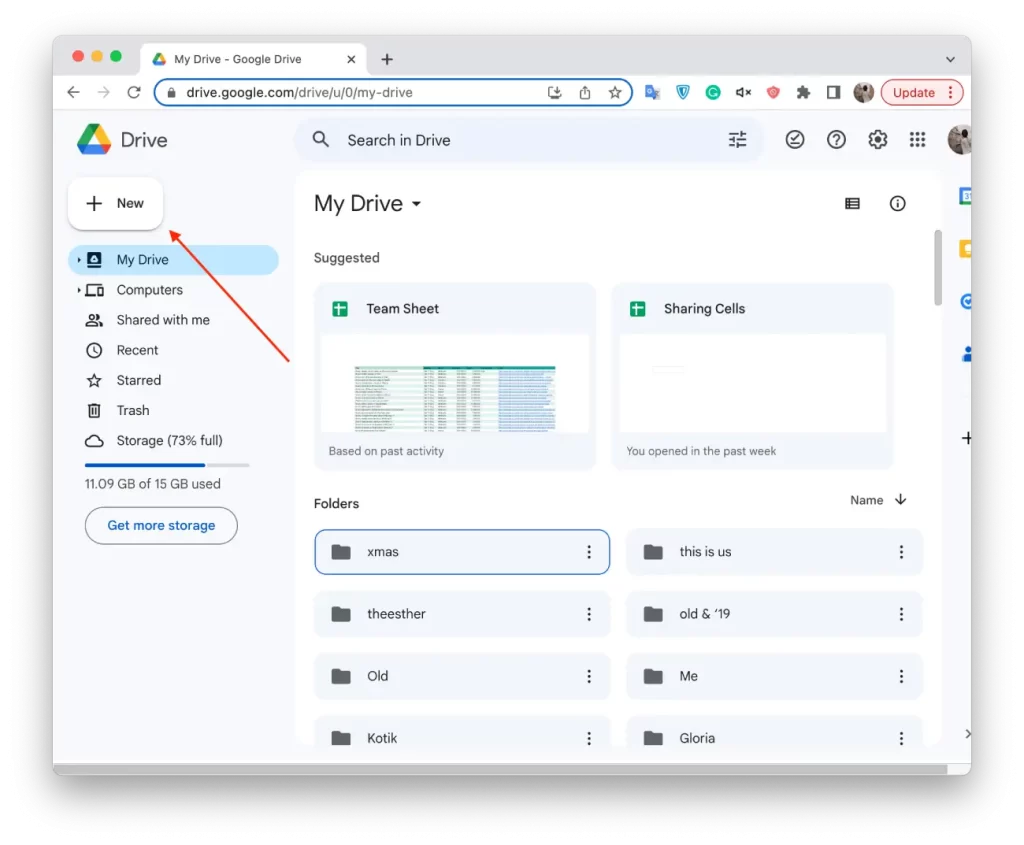
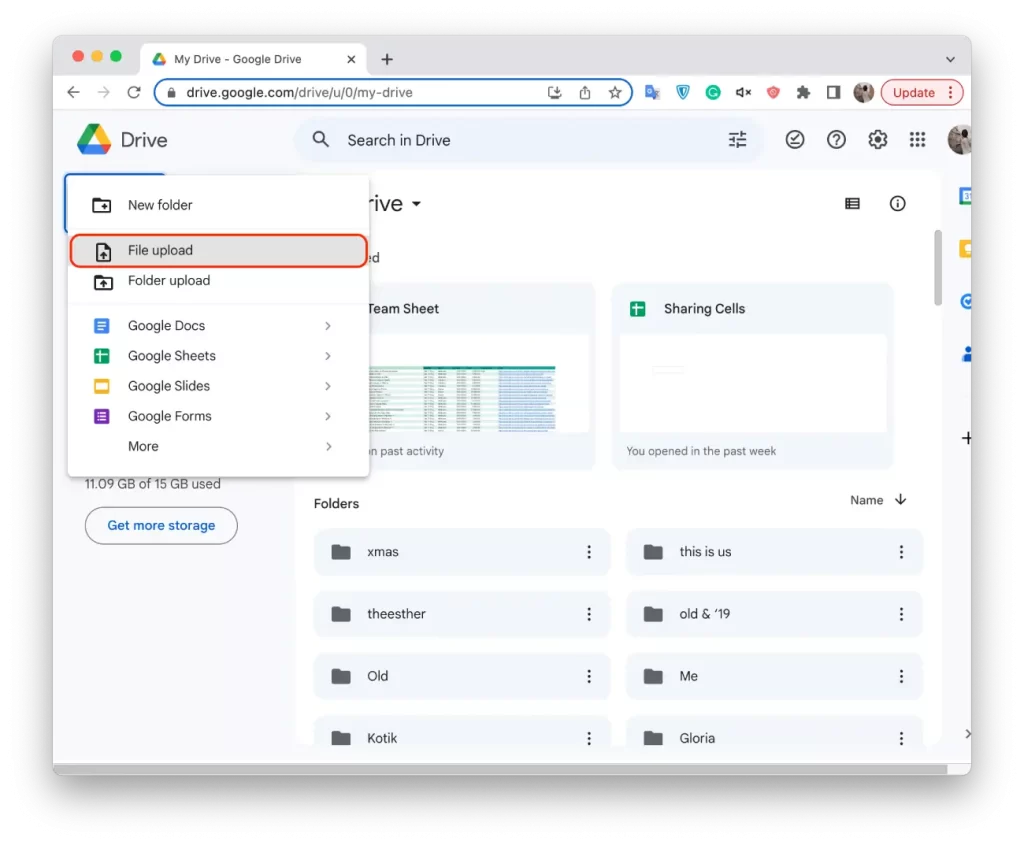
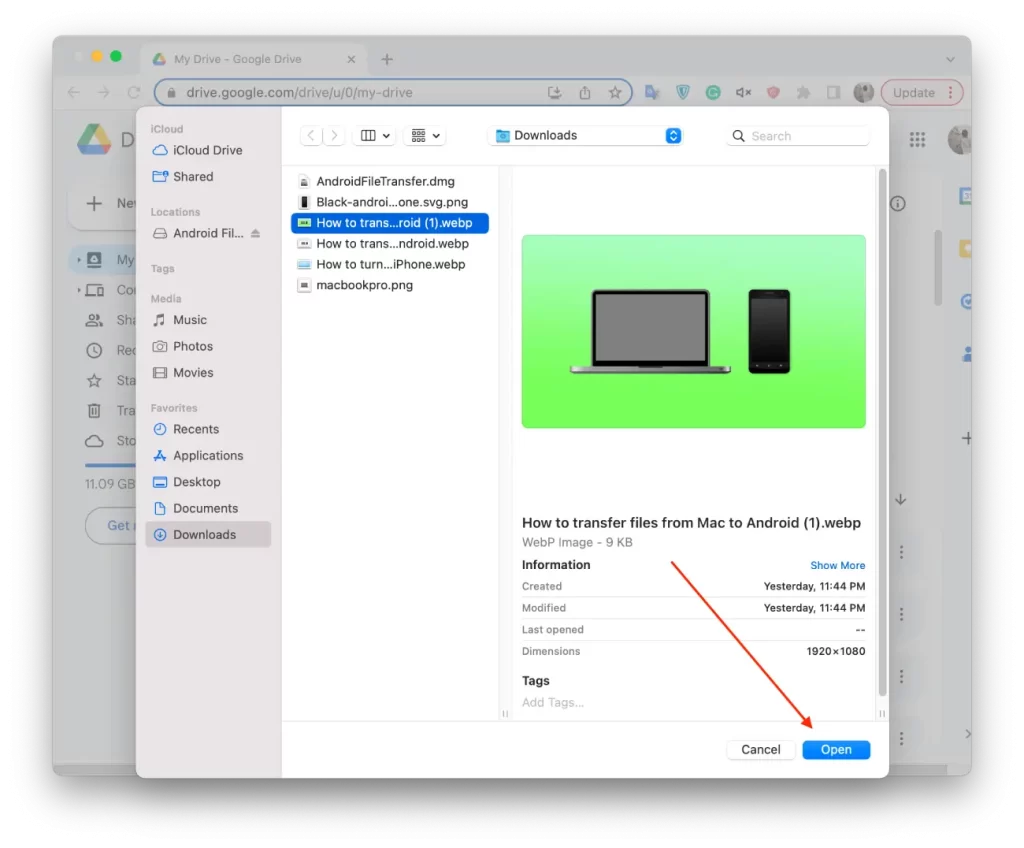
Pe dispozitivul Android:
- Instalează aplicația Google Drive din Google Play Store, dacă nu o ai deja.
- Deschide aplicația Google Drive.
- Găsește fișierul pe care l-ai încărcat de pe Mac și selectează-l.
- Apasă pe cele trei puncte din colțul din dreapta sus și selectează Descarcă.
Fișierul va fi descărcat pe dispozitivul Android. Ține cont că viteza de transfer va depinde de viteza conexiunii tale la internet, iar încărcarea fișierelor mari poate dura ceva timp.
Transferul fișierelor de pe Mac pe Android prin cablu USB
Transferul fișierelor de pe Mac pe Android prin cablu USB este un proces rapid și ușor. Urmează acești pași:
- Conectează-ți dispozitivul Android la Mac folosind un cablu USB.
- Pe dispozitivul Android, selectează modul de transfer al fișierelor (de obicei etichetat ca Transfer fișiere sau Transfer de fișiere).
- Pe Mac, deschide Finder și găsește dispozitivul Android sub secțiunea Dispozitive.
- Dă dublu clic pe dispozitivul Android pentru a accesa conținutul său.
- Trage și plasează fișierele pe care dorești să le transferi de pe Mac într-un dosar dorit pe dispozitivul Android.
- Așteaptă finalizarea transferului și apoi eliberează dispozitivul în siguranță de la Mac.
Această metodă îți permite să transferi diverse tipuri de fișiere, inclusiv documente, fotografii și videoclipuri, făcând ușor să gestionezi conținutul între Mac și dispozitivul Android.